怎么看电脑运行内存
查看电脑运行内存的方法(以Windows系统为例):
任务管理器查看法 - 快捷键Ctrl+Shift+Esc调出任务管理器 - 切换到"性能"选项卡 - 点击左侧"内存"选项 - 右侧显示:已使用/可用内存(GB)、内存速度、使用插槽数等详细信息
系统设置查看法 - 右键点击"此电脑"选择"属性" - 在系统信息界面查看"已安装的内存(RAM)"
命令行查看法 - Win+R输入cmd打开命令提示符 - 输入命令:
wmic memorychip get capacity- 显示结果为字节数,需自行换算(1GB=1073741824字节)第三方工具推荐 - CPU-Z:显示内存类型、大小、时序等专业参数 - Speccy:提供内存制造商、型号等详细信息
物理查看法(适合台式机) - 关机断电后打开机箱 - 内存条上贴纸标注有容量(如8GB、16GB) - 可查看内存规格(DDR3/DDR4/DDR5)
注意事项: - 32位系统最多识别3.5GB内存 - 部分集成显卡会共享内存作为显存 - 双通道内存需配对安装才能生效
如何检查电脑的运行内存大小?
检查电脑运行内存(RAM)大小的方法因操作系统而异,以下是Windows和macOS系统的详细操作步骤:
Windows系统检查方法:
1. 使用快捷键组合Win + Pause/Break打开系统属性窗口,在"设备规格"部分可直接查看"已安装的内存(RAM)"信息。
2. 通过任务管理器查看:
- 右键点击任务栏选择"任务管理器"
- 切换到"性能"选项卡
- 选择左侧的"内存"项,右上角显示总内存容量,下方显示实时使用情况
3. 命令提示符查询:
- 按Win + R输入cmd回车
- 输入命令wmic memorychip get capacity回车
- 显示的数字是以字节为单位的内存大小(需除以1073741824换算为GB)
macOS系统检查方法: 1. 点击屏幕左上角苹果图标选择"关于本机" 2. 在弹出窗口的"概览"标签页查看"内存"信息 3. 更详细的内存信息可通过以下方式查看: - 打开"应用程序 > 实用工具 > 活动监视器" - 切换到"内存"标签页查看内存使用详情
注意事项: - 部分电脑可能保留部分内存给集成显卡使用,显示的内存可能略小于实际安装容量 - 32位系统最多只能识别约3.25GB内存,如需使用更大内存需安装64位系统 - 笔记本电脑若支持内存扩展,可通过拆机查看内存条标签确认单条容量
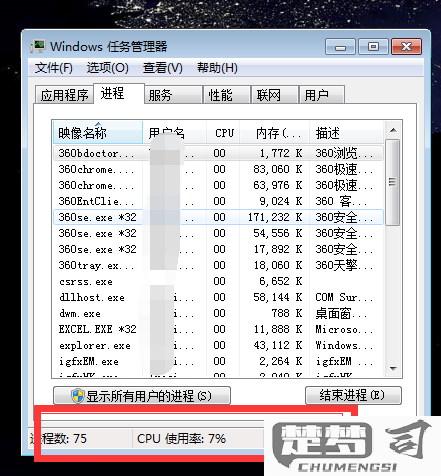
电脑运行内存不足怎么办?
当电脑运行内存不足时,可以采取以下具体措施:
1. 检查当前内存使用情况 - 打开任务管理器(Ctrl+Shift+Esc) - 查看"性能"选项卡中的内存占用率 - 在"进程"选项卡中按内存占用排序,识别高内存消耗程序
2. 立即释放内存的实用方法 - 关闭不必要的程序和浏览器标签页 - 结束高内存占用的后台进程(在任务管理器中右键选择"结束任务") - 清除剪贴板内容(简单方法是复制一小段文字) - 重启资源管理器(在任务管理器中结束"Windows资源管理器"进程,然后点击"文件">"运行新任务",输入"explorer.exe")
3. 长期优化方案 - 调整系统视觉效果: - 右键"此电脑">"属性">"高级系统设置" - 在"性能"设置中选择"调整为最佳性能"或自定义关闭不必要的视觉效果 - 修改虚拟内存设置: - 在上述"高级系统设置"中点击"性能设置">"高级">"更改" - 取消勾选"自动管理",选择"自定义大小" - 建议设置为物理内存的1.5-2倍 - 禁用不必要的启动项: - 任务管理器>"启动"选项卡 - 禁用不需要随系统启动的程序
4. 硬件升级建议 - 确认主板支持的最大内存容量和类型 - 购买匹配的内存条(注意DDR代数和频率) - 建议保留至少20%的内存余量以应对突发需求 - 对于老旧电脑,优先考虑更换固态硬盘而非增加内存
5. 专业工具辅助 - 使用Mem Reduct等专业内存清理工具(注意选择可信来源) - 配置自动清理阈值(建议设置在75%内存占用时触发) - 定期使用Windows内置的磁盘清理工具
注意事项 - 32位系统最多只能识别4GB内存,如需更多内存需升级至64位系统 - 某些程序存在内存泄漏问题,需要更新或寻找替代软件 - 长期内存不足可能导致硬盘频繁读写,缩短SSD寿命
增加电脑运行内存的步骤和注意事项?
准备工作
确认兼容性 - 查看主板支持的最大内存容量和类型(DDR3/DDR4/DDR5) - 检查现有内存规格(容量、频率、时序) - 确认空闲内存插槽数量
购买合适内存 - 选择与现有内存匹配的规格(建议同品牌同型号) - 考虑购买套条(双通道/四通道套装) - 验证内存高度是否与散热器兼容
准备工具 - 防静电手环 - 十字螺丝刀 - 干净的工作台面
安装步骤
断电操作 - 完全关闭电脑并拔掉电源线 - 按住电源键15秒释放残余电量
拆卸机箱 - 移除侧面板(通常需要卸下2-4颗螺丝) - 找到内存插槽位置(通常靠近CPU)
安装新内存 - 打开内存插槽两侧卡扣 - 对齐内存金手指缺口与插槽凸起 - 垂直插入并均匀用力下压直到卡扣自动扣紧
装机测试 - 装回机箱侧板 - 连接所有线缆 - 开机进入BIOS确认内存识别情况
注意事项
静电防护 - 全程佩戴防静电手环 - 触碰金属机箱释放静电后再操作
安装技巧 - 不要强行插入方向错误的内存 - 确保内存完全插入(两端金手指不可见) - 优先使用距离CPU最近的插槽
兼容性问题 - 不同品牌内存可能无法组成双通道 - 高频内存可能需要手动设置XMP - 32位系统最多只能识别4GB内存
后续检查
- 进入系统后运行
msinfo32确认总内存容量 - 使用MemTest86进行内存稳定性测试
- 监控任务管理器中的内存使用情况
- 检查系统日志是否有内存相关报错
常见问题处理
电脑无法启动 - 重新插拔内存条 - 尝试单条内存逐个测试
系统显示内存减少 - 检查是否部分内存被核显占用 - 确认操作系统版本支持的内存上限
蓝屏死机 - 降低内存频率 - 增加内存电压(需谨慎) - 更新主板BIOS
建议保留原始内存包装盒至少15天,以便处理可能的兼容性问题。
